win7电脑怎么重装系统win10,电脑怎么重装系统win10
发布时间:2023-06-12 12:07:23
有一首歌曾经唱过,“不管怎样的你,我都会像第一次遇见般喜欢”。然而,当你的老旧Windows 7电脑开始出现问题时,你是否仍然能坚持这样的“爱情”呢?是否愿意坐视它的步伐逐渐减慢,疲惫不堪,甚至遇到各种各样的故障?答案大概是“不”。 所以接下来的内容,小编跟大家分享下win7电脑怎么重装系统win10吧!

win7电脑怎么重装系统win10
一、制作u盘启动盘
1、进入电脑店的官网下载u盘启动盘制作工具,切换到【下载中心】,点击【立即下载】。
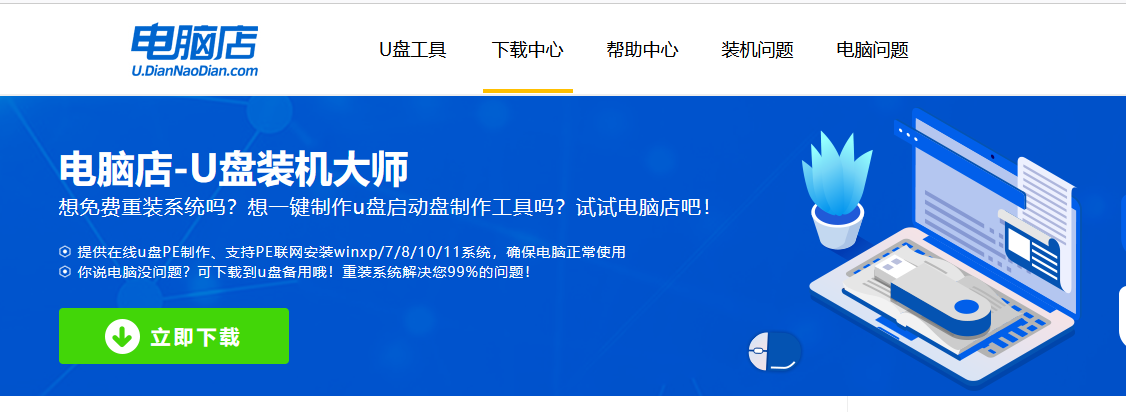
2、制作工具下载完成后,解压并打开电脑店的程序。
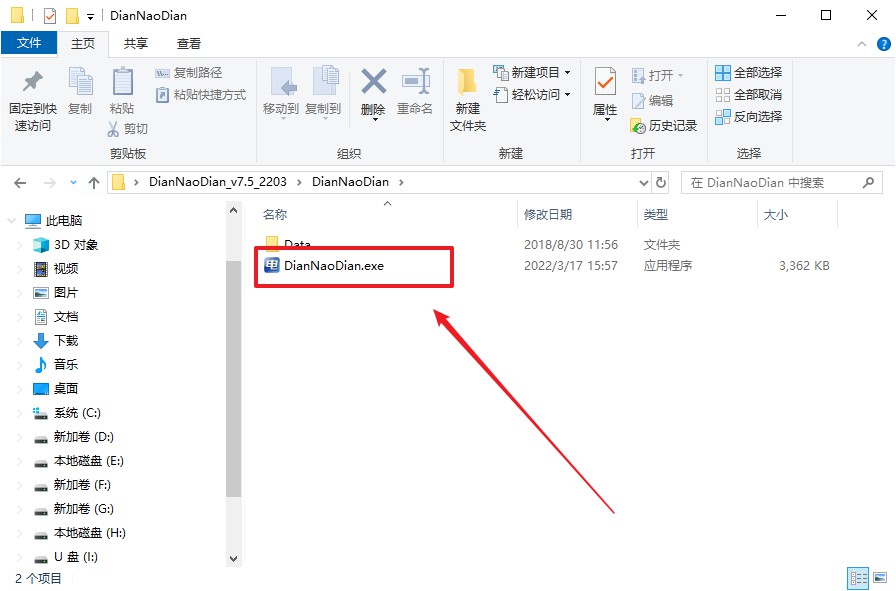
3、在界面中选择u盘,以及【启动模式】和【分区格式】,点击【全新制作】。
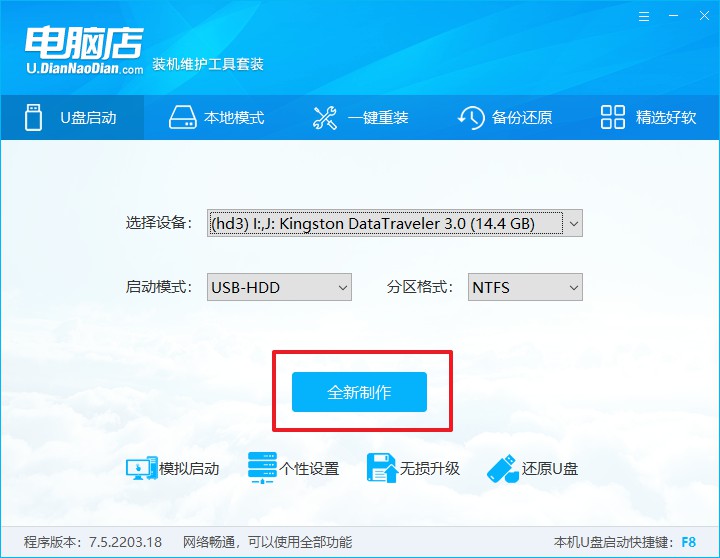
4、u盘启动盘制作完毕后,电脑会弹出提示框弹出,你可以点击【是】查看教程,也可以点击【否】关闭页面。
二、设置u盘启动
1、在电脑店官网首页可查询u盘启动快捷键,接下来的操作中会用到。
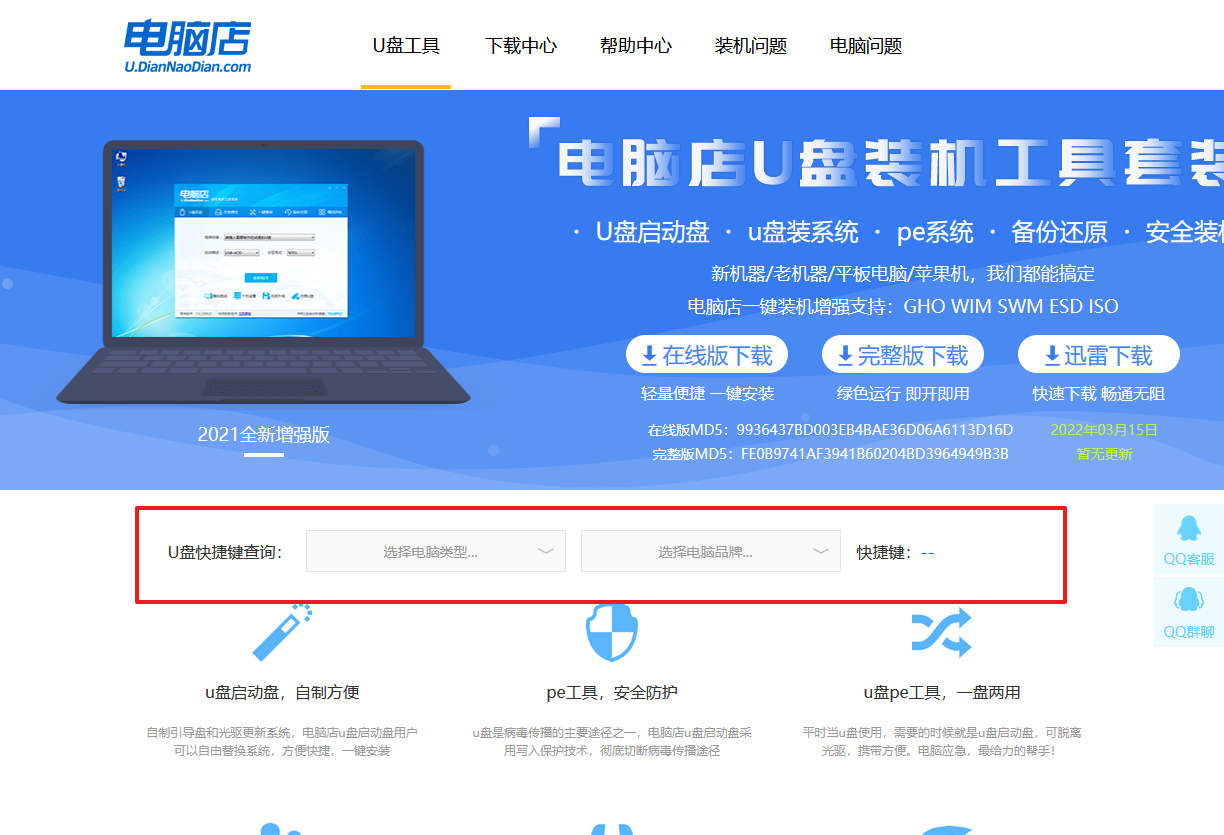
2、u盘启动可直接使用启动快捷键,插入u盘启动盘后开机,不停按下快捷键,即可进入选择界面。
3、在界面中,移动光标至u盘选项,回车即可。
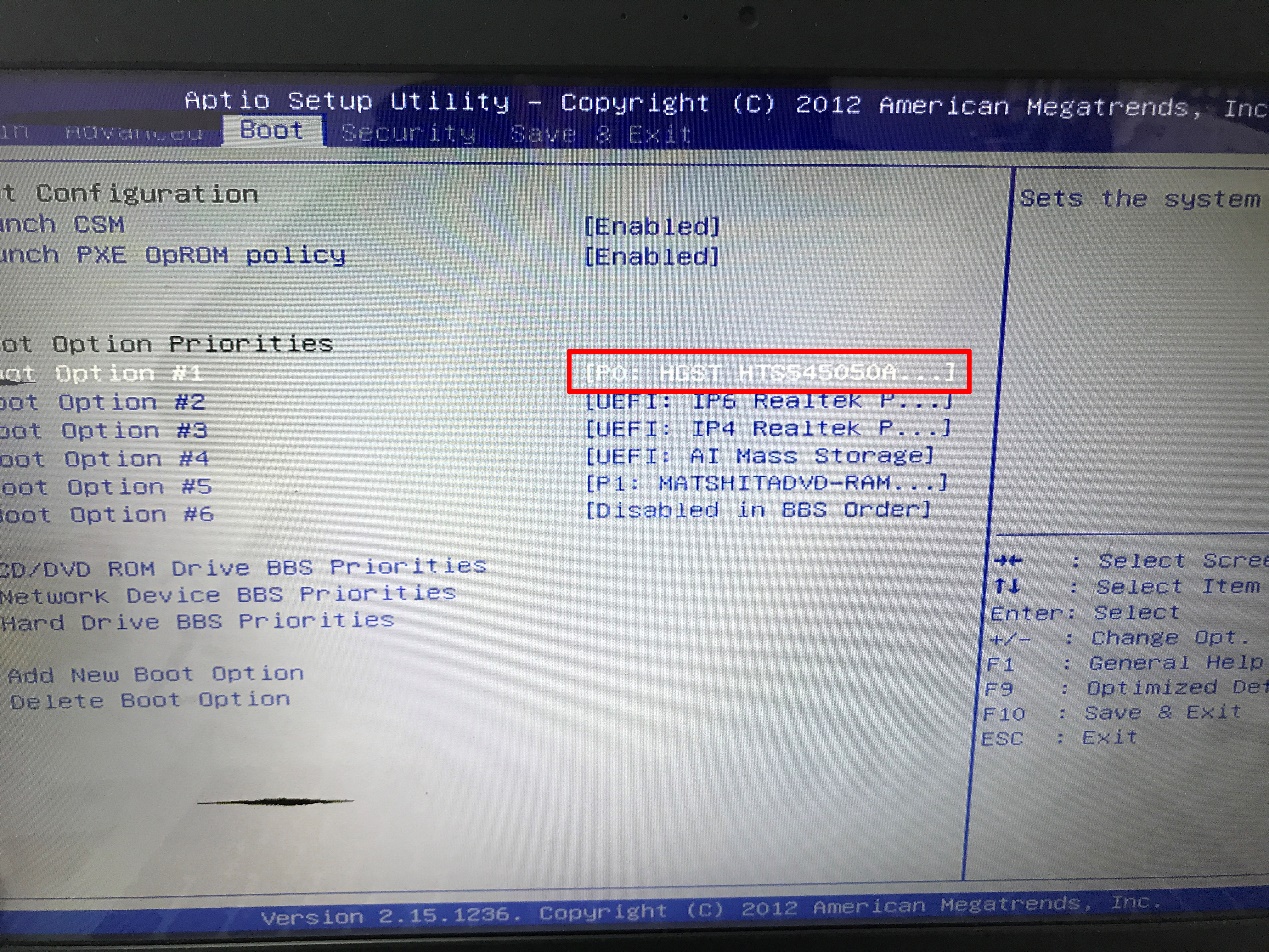
4、电脑重启后,就会进入电脑店的PE系统,在此之前我们需要选择第一项即可进入。
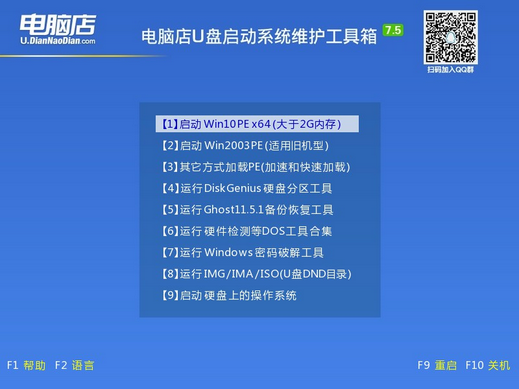
三、u盘装win10
1、进入电脑店winpe,在桌面打开装机软件,如下图所示:
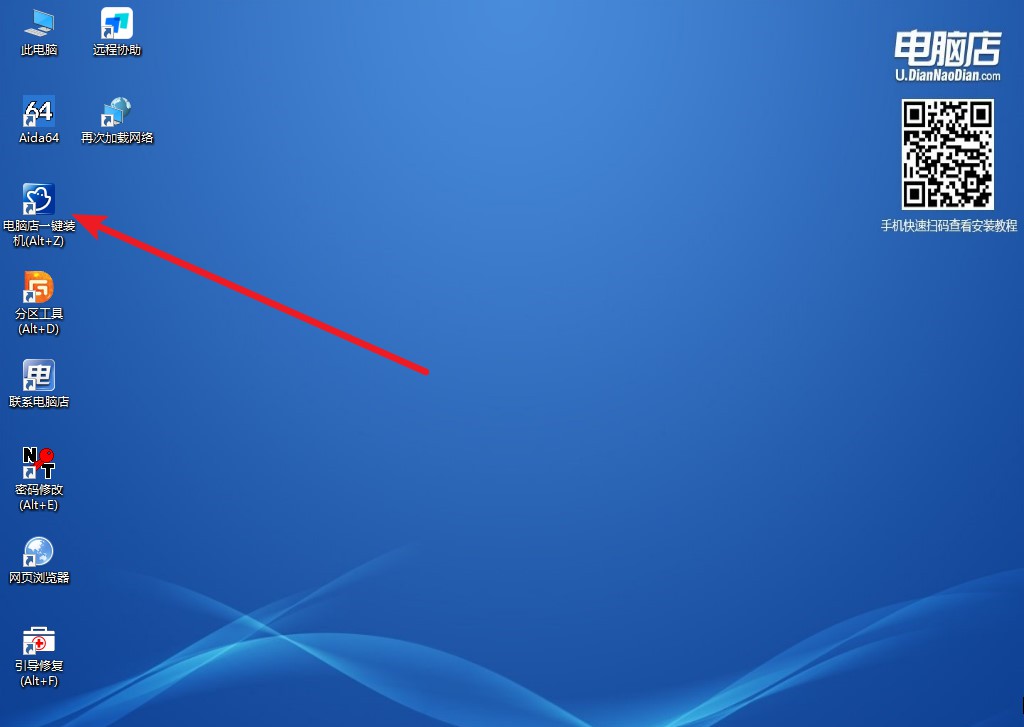
2、在窗口中选择操作方式,打开win10的镜像,以及勾选系统盘,点击【执行】。
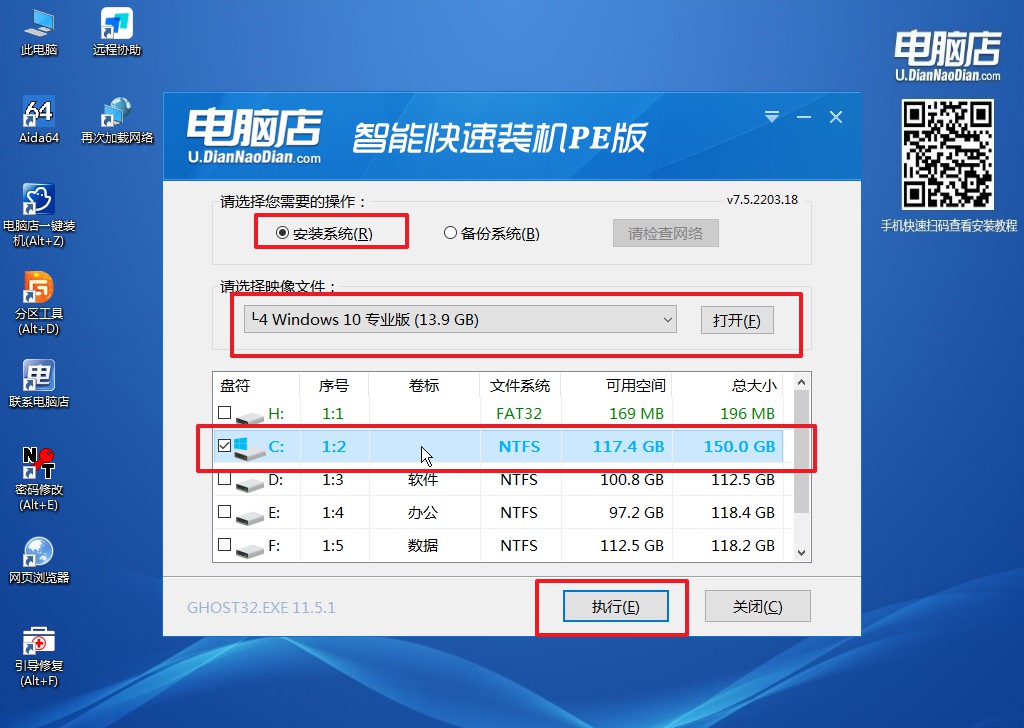
3、在这窗口中,可勾选【完成后重启】,亦可在安装后手动点击重启。
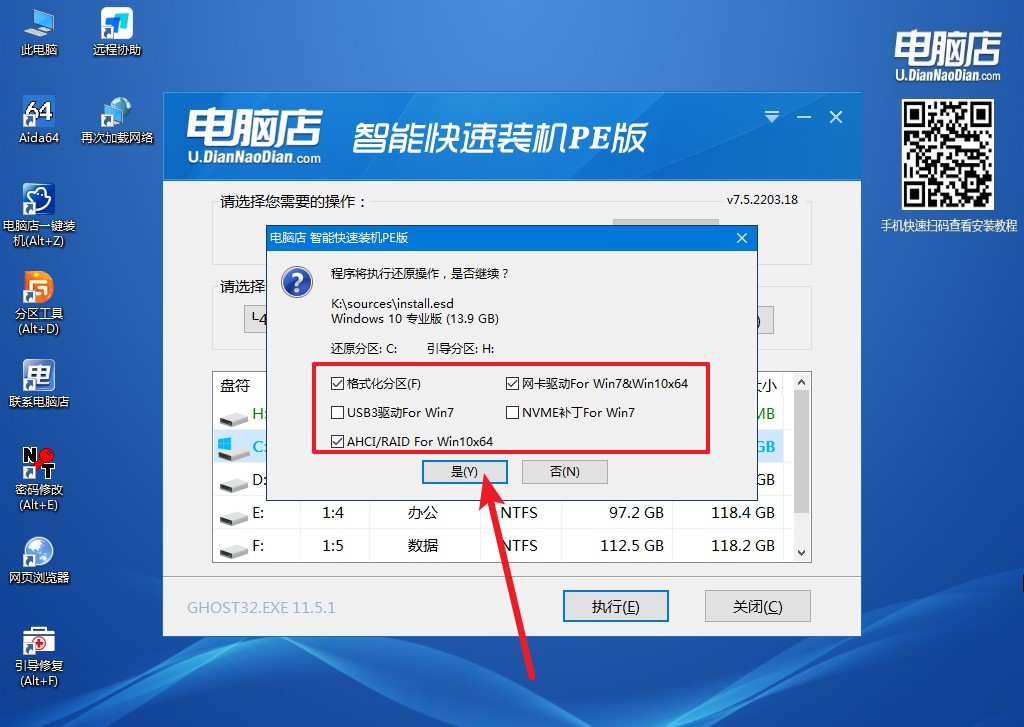
4、接下来等待安装,完成后重启电脑,拔出u盘启动盘即可进入系统。
win7电脑怎么重装系统win10的教程就跟大家分享到这里了。在我们的生活中,有一种世界级的道理:一切都在变化。你的Windows 7电脑也不例外。所以,不要畏惧改变,而应欢迎它,拥抱它,接受它。把你的Windows 7电脑升级到Windows 10,让它更强大,更快速,更稳定。让我们一起走上这个电脑重装的旅程,你会发现,重新装系统其实并没有你想象的那么困难,反而会让你的电脑焕发新生。
